win11怎么设置ip自动获取 win11系统如何设置自动获取ip
更新时间:2024-03-13 10:31:50作者:xinxin
在长时间使用win11中文版系统的过程中,难免也会遇到电脑网络连接不上的情况,因此我们可以通过调整电脑默认ip地址来尝试修复,当然用户也可以设置win11电脑自动获取ip地址来保证网络正常连接,那么win11怎么设置ip自动获取呢?这里小编就给大家讲解的win11系统如何设置自动获取ip完整步骤。
具体方法如下:
1、在搜索栏搜索打开查看网络连接的选项。
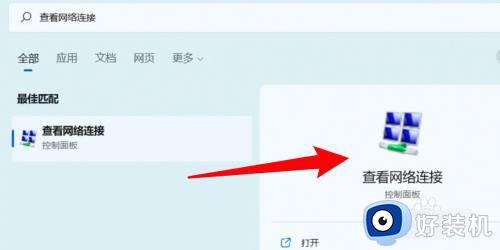
2、右键点击网络,选择属性选项。
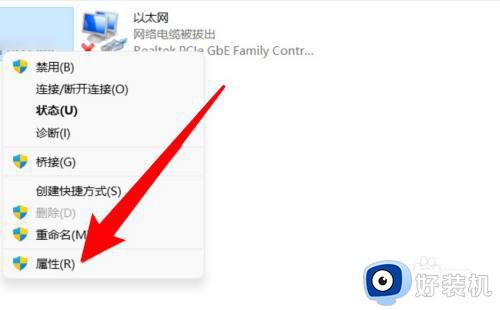
3、打开属性页面,点击打开Internet协议版本4的选项。
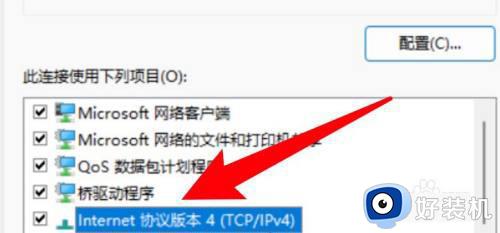
4、点击选中自动获得ip地址的选项即可。
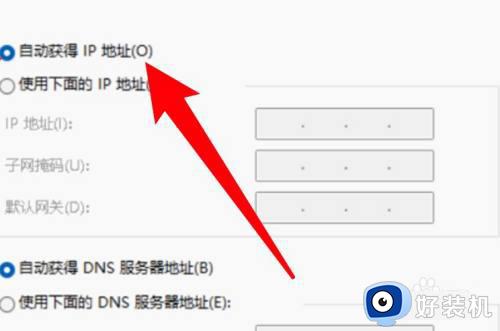
以上就是小编告诉大家的win11系统如何设置自动获取ip完整步骤了,如果你也有相同需要的话,可以按照上面的方法来操作就可以了,希望本文能够对大家有所帮助。
win11怎么设置ip自动获取 win11系统如何设置自动获取ip相关教程
- win11自动获取ip地址怎么设置 win11设置自动获取ip地址教程
- win11ip地址的设置方法 win11怎么设置ip地址
- win11怎么设置dns自动获取 win11如何设置电脑dns自动获取
- win11设置ip地址的方法 win11怎么设置ip地址
- win11应用权限怎么获取 win11系统如何获取应用权限
- windows11怎么修改ip地址 win11修改ip地址的教程
- win11怎么改电脑ip地址 win11修改ip地址的步骤
- 安装win11提示无法连接到网络什么原因 安装win11提示无法连接到网络的三种解决方法
- win11网络设置的重置方法 win11如何重置系统网络
- 如何固定win11系统IP地址 固定win11系统IP地址的方法
- win11家庭版右键怎么直接打开所有选项的方法 win11家庭版右键如何显示所有选项
- win11家庭版右键没有bitlocker怎么办 win11家庭版找不到bitlocker如何处理
- win11家庭版任务栏怎么透明 win11家庭版任务栏设置成透明的步骤
- win11家庭版无法访问u盘怎么回事 win11家庭版u盘拒绝访问怎么解决
- win11自动输入密码登录设置方法 win11怎样设置开机自动输入密登陆
- win11界面乱跳怎么办 win11界面跳屏如何处理
win11教程推荐
- 1 win11安装ie浏览器的方法 win11如何安装IE浏览器
- 2 win11截图怎么操作 win11截图的几种方法
- 3 win11桌面字体颜色怎么改 win11如何更换字体颜色
- 4 电脑怎么取消更新win11系统 电脑如何取消更新系统win11
- 5 win10鼠标光标不见了怎么找回 win10鼠标光标不见了的解决方法
- 6 win11找不到用户组怎么办 win11电脑里找不到用户和组处理方法
- 7 更新win11系统后进不了桌面怎么办 win11更新后进不去系统处理方法
- 8 win11桌面刷新不流畅解决方法 win11桌面刷新很卡怎么办
- 9 win11更改为管理员账户的步骤 win11怎么切换为管理员
- 10 win11桌面卡顿掉帧怎么办 win11桌面卡住不动解决方法
